文件整理能手有十个文件夹路径设置功能,设置好文件复制路径后只要将需要整理的文件拖进对应的路径,文件就自动转移了,在整理大量不同类型的文件时很有效率。
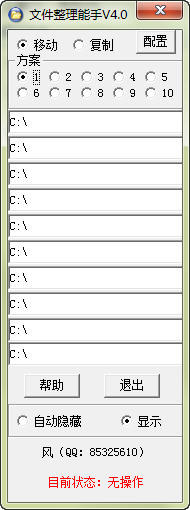
2.文件夹,目录管理。点击“配置”单选框,在此状态下,拖放文件或文件夹到“长目录”下面的“文本框”,即可设置相应的文件夹!左键单击相应目录,即可打开目录,可以快速切换到不同的文件夹!单用户下,可以管理100个文件夹!
多用户下课管理无数文件夹!
3.文件(夹)快速“复制”或“移动”功能!点击“复制”或“移动”单选框,在此状态下,“拖放文件或文件夹”到“指定设置目录”,即可完成“复制”或“移动”文件或文件夹到指定目录!
(2)文件快速“复制”或“移动”功能。只需要拖动“文件”到“设定目录”,即可快速“移动文件”或“复制文件”到“设定目录”,省去切换目录的麻烦,大大的增加了效率!
使用方法:
(1)点击“配置”按钮,设定目录。
(2)单击“设定目录”,即可快速打开“设定目录”。
(3)拖动“文件”到“设定目录”,即可快速“移动文件”或“复制文件”到“设定目录”。
1.新增右键关联,可以快速打开本软件
2.安全删除文件(右键,安全删除)
3.文件备份功能(右键,文件备份)
文件整理能手7.0版本特点:
1.“双击”窗口可打开我的电脑。
2.新增:设置“自动隐藏”和“显示”选项!
3.新增:拖放设定目录功能。点击“配置”单选框,在此状态下,拖放文件或文件夹到“目录”下面的“文本框”,即可设置相应的文件夹!
4.新增:根据一些用户要求,增加短目录功能!使目录一目了然!
5.新增:多用户功能!每个用户下,可以管理200个文件夹!多用户下课管理无数文件夹!
6.新增:方案设置个性标题功能,右键点击方案标题即可设置!使方案一目了然!
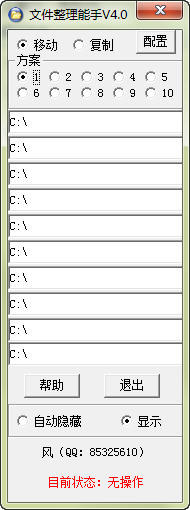
【使用方法】
1.注意:软件界面隐藏在屏幕左侧,鼠标移动到屏幕左侧,软件界面弹出!2.文件夹,目录管理。点击“配置”单选框,在此状态下,拖放文件或文件夹到“长目录”下面的“文本框”,即可设置相应的文件夹!左键单击相应目录,即可打开目录,可以快速切换到不同的文件夹!单用户下,可以管理100个文件夹!
多用户下课管理无数文件夹!
3.文件(夹)快速“复制”或“移动”功能!点击“复制”或“移动”单选框,在此状态下,“拖放文件或文件夹”到“指定设置目录”,即可完成“复制”或“移动”文件或文件夹到指定目录!
【主要功能】
(1)目录管理:共10个方案,每个方案可设定10个目录,可以管理多达100个目录!单击目录,即可快速打开目录!(2)文件快速“复制”或“移动”功能。只需要拖动“文件”到“设定目录”,即可快速“移动文件”或“复制文件”到“设定目录”,省去切换目录的麻烦,大大的增加了效率!
使用方法:
(1)点击“配置”按钮,设定目录。
(2)单击“设定目录”,即可快速打开“设定目录”。
(3)拖动“文件”到“设定目录”,即可快速“移动文件”或“复制文件”到“设定目录”。
【更新日志】
文件整理能手 v9.8更新:1.新增右键关联,可以快速打开本软件
2.安全删除文件(右键,安全删除)
3.文件备份功能(右键,文件备份)
文件整理能手7.0版本特点:
1.“双击”窗口可打开我的电脑。
2.新增:设置“自动隐藏”和“显示”选项!
3.新增:拖放设定目录功能。点击“配置”单选框,在此状态下,拖放文件或文件夹到“目录”下面的“文本框”,即可设置相应的文件夹!
4.新增:根据一些用户要求,增加短目录功能!使目录一目了然!
5.新增:多用户功能!每个用户下,可以管理200个文件夹!多用户下课管理无数文件夹!
6.新增:方案设置个性标题功能,右键点击方案标题即可设置!使方案一目了然!

